Operando equipamento compatível com “Controle para HDMI”
Para ativar “Controle para HDMI”
-
Conecte a porta HDMI INPUT (ENTRADA HDMI) [Detalhes] do computador VAIO e porta HDMI do equipamento HDMI com um cabo HDMI (não fornecido).
-
Ligue o equipamento conectado.
-
Pressione o botão HOME no controle remoto ou o botão HOME (HOME) no lado direito do computador.
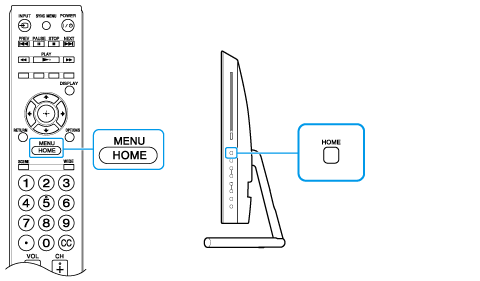
-
Selecione
 (Ajustes), Channels & Inputs, Ajustes HDMI, Controle para HDMI e Sim.
(Ajustes), Channels & Inputs, Ajustes HDMI, Controle para HDMI e Sim.
-
Usando o Menu Sincronização “BRAVIA” , você pode ligar o equipamento HDMI conectado usando a conexão HDMI. Par usar o Menu Sincronização “BRAVIA”, pressione o botão SYNC MENU no comando remoto.
Para confirmar a ativação do “Controle para HDMI”
-
Pressione o botão HOME no controle remoto no lado direito do computador.
-
Selecione
 (Ajustes), Channels & Inputs, Ajustes HDMI e Lista de Dispositivos.
(Ajustes), Channels & Inputs, Ajustes HDMI e Lista de Dispositivos.
-
Se você ligar equipamento compatível com “Controle para HDMI” conectado enquanto o Windows estiver executando, o visor pode trocar automaticamente para o visor do equipamento. Para evitar isso, ligue o equipamento compatível com “Controle para HDMI” antes de iniciar o Windows, ou desative a função “Controle para HDMI”.
-
“Controle para HDMI” está disponível apenas para equipamento Sony conectado que seja compatível com “Controle para HDMI”.
-
Quando equipamento Sony compatível com “Controle para HDMI” estiver conectado e ligado, e Controle para HDMI estiver definido para Sim, Controle para HDMI do equipamento está de fato ativado.

 Solução de Problemas
Solução de Problemas